УПРАВЛЕНИЕ СПИСКОМ ПОЛЬЗОВАТЕЛЕЙ, КОТОРЫМ РАЗРЕШЕНА ЗАГРУЗКА ПРЕЗЕНТАЦИИ
ЧТОБЫ СКОНЦЕНТРИРОВАТЬСЯ НА ТЕМЕ ПРЕЗЕНТАЦИИ
И ПРЕДОТВРАТИТЬ ОТВЛЕЧЕНИЕ ВНИМАНИЯ, МОЖНО ОГРАНИЧИТЬ КРУГ ПОЛЬЗОВАТЕЛЕЙ, КОТОРЫМ РАЗРЕШЕНО ЗАГРУЖАТЬ ПРЕЗЕНТАЦИЮ ИЛИ РАЗДАТОЧНЫЕ МАТЕРИАЛЫ.
ПОСЛЕ ПЕРЕДАЧИ ПРЕЗЕНТАЦИИ ПЕРЕЙДИТЕ В ОБЛАСТЬ СЦЕНЫ СОБРАНИЯ И ЩЕЛКНИТЕ СТРЕЛКУ РЯДОМ С ЭЛЕМЕНТОМ СОДЕРЖИМОЕ СОБРАНИЯ ИЛИ ИМЯ ФАЙЛА, ЗАТЕМ ЩЕЛКНИТЕ СТРЕЛКУ РЯДОМ С ФАЙЛОМ, НАВЕДИТЕ УКАЗАТЕЛЬ МЫШИ НА КОМАНДУ СДЕЛАТЬ ДОСТУПНЫМ ДЛЯ, А ЗАТЕМ ВЫБЕРИТЕ ОДИН ИЗ СЛЕДУЮЩИХ ВАРИАНТОВ:
ОРГАНИЗАТОР СОБРАНИЯ ПОЗВОЛЯЕТ ЗАГРУЖАТЬ ФАЙЛ ТОЛЬКО ПОЛЬЗОВАТЕЛЮ, ЗАПЛАНИРОВАВШЕМУ СОБРАНИЕ. ВЫБЕРИТЕ ЭТОТ ВАРИАНТ, ЕСЛИ ВЫ ПРЕДСТАВЛЯЕТЕ ПРЕЗЕНТАЦИЮ И НЕ ХОТИТЕ, ЧТОБЫ УЧАСТНИКИ ВИДЕЛИ ЕЕ СОДЕРЖИМОЕ ЗАРАНЕЕ.
ВЫСТУПАЮЩИЕ ПОЗВОЛЯЕТ ЗАГРУЖАТЬ ФАЙЛ ТОЛЬКО ВЫСТУПАЮЩИМ.
ВСЕ ПОЗВОЛЯЕТ ЗАГРУЖАТЬ ФАЙЛ ОРГАНИЗАТОРУ, ВЫСТУПАЮЩИМ И УЧАСТНИКАМ.
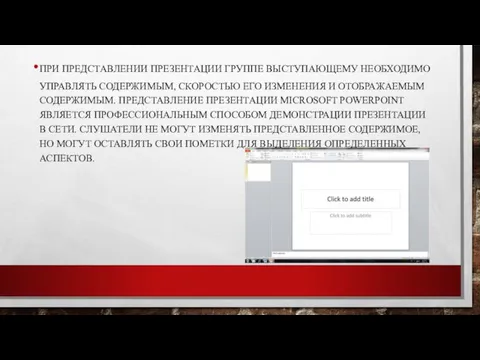








 Аттестационная работа. Методическая разработка по выполнению проектных работ в рамках изучения курса информатики
Аттестационная работа. Методическая разработка по выполнению проектных работ в рамках изучения курса информатики Информатика. Введение в дисциплину
Информатика. Введение в дисциплину Семантические сети
Семантические сети Компас (программное обеспечение)
Компас (программное обеспечение) Взаимодействие человека с компьютером
Взаимодействие человека с компьютером тренинг
тренинг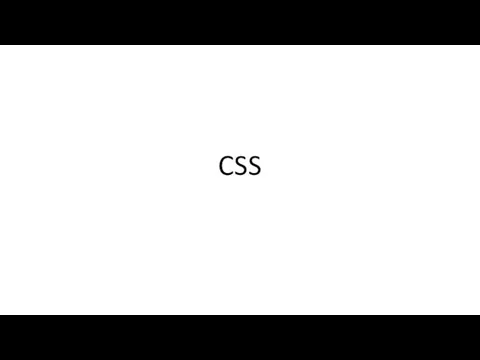 CSS (Cascading Style Sheets)
CSS (Cascading Style Sheets) Создадим трехмерное будущее вместе • Компания Tomus
Создадим трехмерное будущее вместе • Компания Tomus Резервирование информации
Резервирование информации Тестирование и качество
Тестирование и качество Передача информации между компьютерами. Проводная и беспроводная связь
Передача информации между компьютерами. Проводная и беспроводная связь Учебный 2022 год с Марусей. Работа на конкурс
Учебный 2022 год с Марусей. Работа на конкурс Набор боковика и цифровых граф
Набор боковика и цифровых граф Представление информации
Представление информации  CSV в Python
CSV в Python Электронные таблицы
Электронные таблицы Шифрованная информация
Шифрованная информация slides10u-1 (1)
slides10u-1 (1) CMS системы на основе PHP и MYSQL
CMS системы на основе PHP и MYSQL ГОСТ Р 34.11-94. Информационная технология
ГОСТ Р 34.11-94. Информационная технология 1-2 - Разветвляющиеся алгоритмы - 2022
1-2 - Разветвляющиеся алгоритмы - 2022 Администрирование информационных систем. Установка и начальная настройка SQL. Server 2000
Администрирование информационных систем. Установка и начальная настройка SQL. Server 2000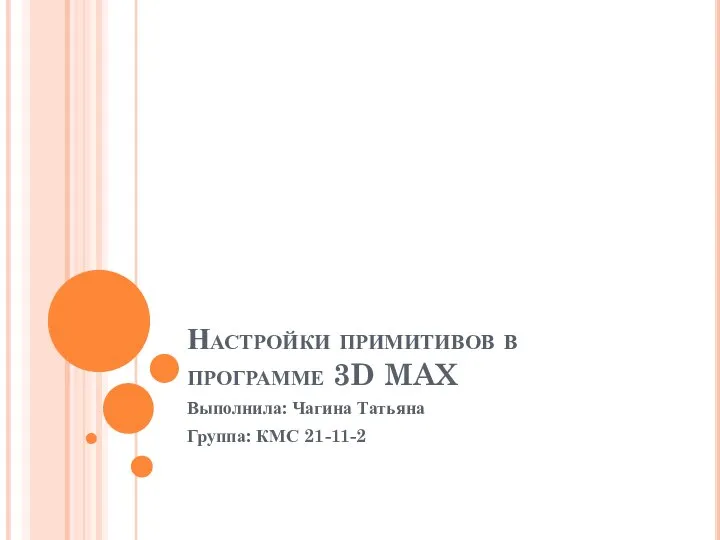 Настройки примитивов в программе 3D Max
Настройки примитивов в программе 3D Max Экранирование, анализ защищенности
Экранирование, анализ защищенности База данных. Определение
База данных. Определение Археографический заголовок
Археографический заголовок PowerPoint, работа с текстом
PowerPoint, работа с текстом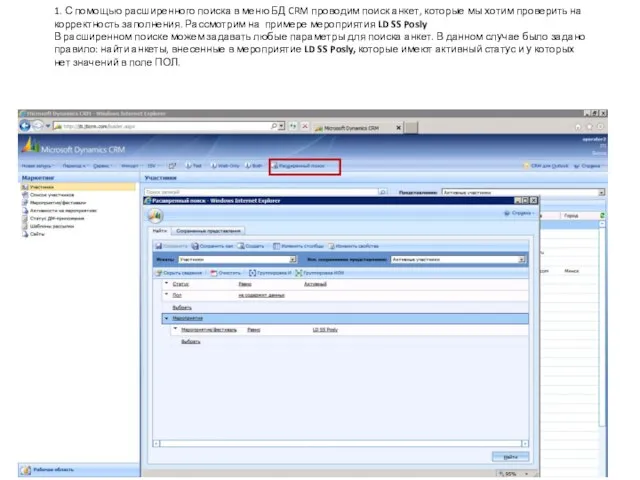 редактирование анкет
редактирование анкет